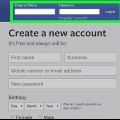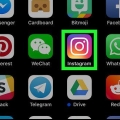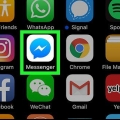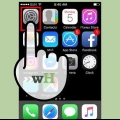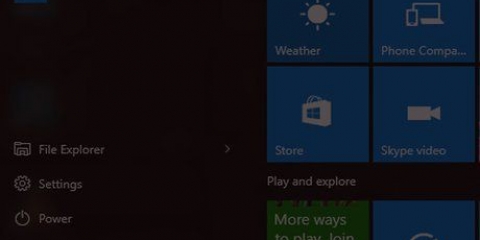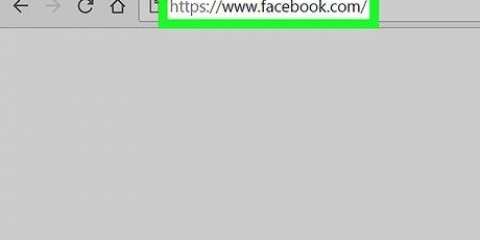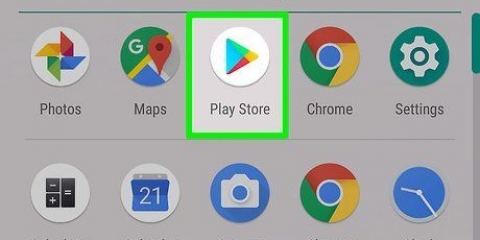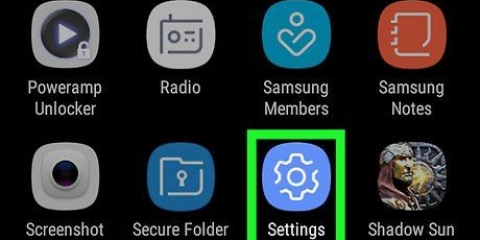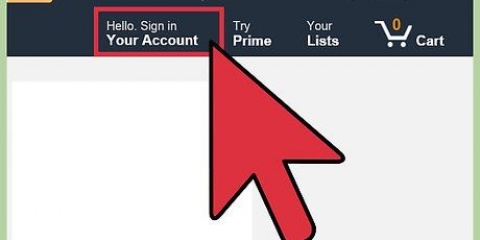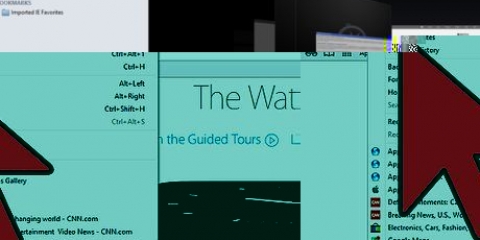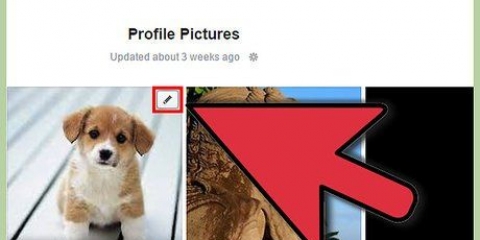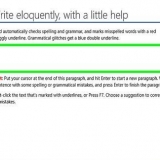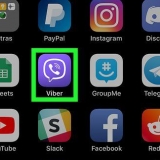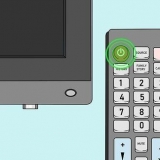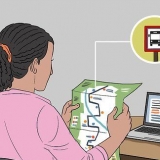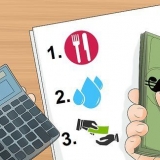Beachten Sie, dass das Löschen Ihres Kontos Finale ist. Sobald Sie dies getan haben, können Sie nicht mehr auf Ihren Benutzernamen oder auf Fotos oder Videos zugreifen, die Sie in Ihrem Konto gepostet haben. 








Löschen sie ein instagram-konto
In diesem Artikel erfahren Sie, was Sie tun müssen, wenn Sie Ihr Instagram-Konto dauerhaft löschen möchten. Sobald Sie Ihr Konto gelöscht haben, verlieren Sie alle Ihre Fotos, Videos, Follower und anderen Daten, die in Ihrem Konto gespeichert sind, dauerhaft. Außerdem können Sie denselben Benutzernamen nicht erneut verwenden. Wenn Sie nicht alle Ihre Fotos löschen möchten, können Sie auch Instagram-Konto vorübergehend deaktivieren.
Schritte
Methode 1 von 2: Auf einem Handy

1. Instagram öffnen. Sie erkennen die App an dem farbigen Symbol, das die Form einer Kameralinse hat. Wenn Sie bereits eingeloggt sind, werden Sie direkt auf die Startseite von Instagram weitergeleitet.

2. Tippen Sie auf
oder auf deinem Profilbild unten rechts auf dem Bildschirm. So landen Sie auf Ihrer Profilseite.
3. Tippe oben rechts auf die drei horizontalen Linien (☰). Tippen Sie dann auf das Zahnradsymbol (iPhone) oder tippen Sie auf ⋮ (Android) unten auf der Seite. So kommst du zur Instagram-Einstellungsseite.

4. Scrolle nach unten und tippe aufInstagram Hilfecenter. Du findest es fast ganz unten auf der Seite unter der Überschrift Unterstützung.

5. Tippen Sie aufVerwalten Sie Ihr Konto. Es ist die zweite Option oben auf der Seite.

6. Tippen Sie aufLösche deinen Account. Es ist die zweite Option auf der Seite.

7. Tippen Sie auf
(weiter erweitern) neben "Wie lösche ich mein Konto"?Es erscheint nun eine Seite mit weiteren Informationen.
8. Tippe auf die blau markierte Seite "Konto löschen". Sie finden diese Seite in Teil 1 der Schritte, die Sie befolgen müssen, um Ihr Konto dauerhaft zu löschen.

9. Melde dich bei Instagram an. Geben Sie Ihren Benutzernamen (oder Ihre E-Mail-Adresse) und Ihr Passwort ein, tippen Sie auf Anmeldung.

10. Wählen Sie den Grund aus, warum Sie Ihr Konto löschen möchten. Tippen Sie auf das Dropdown-Menü und wählen Sie den Grund aus, warum Sie Ihr Konto löschen möchten.
Wenn Sie keinen Grund angeben möchten, wählen Sie Etwas anderes.

11. Geben Sie Ihr Passwort erneut ein. Geben Sie Ihr Passwort erneut in das Textfeld ein, um zu bestätigen, dass Sie Ihr Konto tatsächlich dauerhaft löschen möchten.

12. Tippen Sie aufMein Konto endgültig löschen. Es erscheint dann ein Pop-up-Fenster, in dem Sie um Bestätigung gebeten werden.

13. Tippen Sie aufOK. Ihr Konto wurde jetzt endgültig gelöscht.
Methode 2 von 2: Auf einem PC

1. Gehen Sie in einem Webbrowser zuhttps://Hilfe.Instagram.com.

2. klicke aufVerwalten Sie Ihr Konto.

3. klicke aufLösche deinen Account. Dies ist die zweite Option auf der Seite.

4. klicke auf
(weiter erweitern) neben `Wie kann ich mein Konto löschen?` Es erscheint dann eine Seite mit weiteren Informationen.
5. Tippe auf die blau markierte Seite "Konto löschen". Sie finden diese Seite in Teil 1 der Schritte, die Sie befolgen müssen, um Ihr Konto dauerhaft zu löschen.

6. Melden Sie sich bei Ihrem Instagram-Konto an. Geben Sie Ihren Benutzernamen (oder Ihre E-Mail-Adresse) und Ihr Passwort ein und tippen Sie auf Anmeldung.

7. Wählen Sie den Grund aus, warum Sie Ihr Konto löschen möchten. Tippen Sie auf das Dropdown-Menü und wählen Sie den Grund aus, warum Sie Ihr Konto löschen möchten.
Wenn Sie keinen Grund angeben möchten, wählen Sie Etwas anderes.

8. Geben Sie Ihr Passwort erneut ein. Geben Sie Ihr Passwort erneut in das Textfeld ein, um zu bestätigen, dass Sie Ihr Konto dauerhaft löschen möchten.

9. klicke aufMein Konto endgültig löschen. Es erscheint dann ein Pop-up-Fenster, in dem Sie um Bestätigung gebeten werden.

10. klicke aufOK. Ihr Konto wurde jetzt endgültig gelöscht.
Tipps
Vergessen Sie nicht, alle Fotos und Videos herunterzuladen, die Sie behalten möchten, bevor Sie Ihr Konto schließen.
Warnungen
- Du kannst deinen Instagram-Benutzernamen nicht löschen und später reaktivieren. Sobald Sie Ihr Konto gelöscht haben, ist es dauerhaft und Sie können es nicht wiederherstellen.
"Löschen sie ein instagram-konto"
Оцените, пожалуйста статью